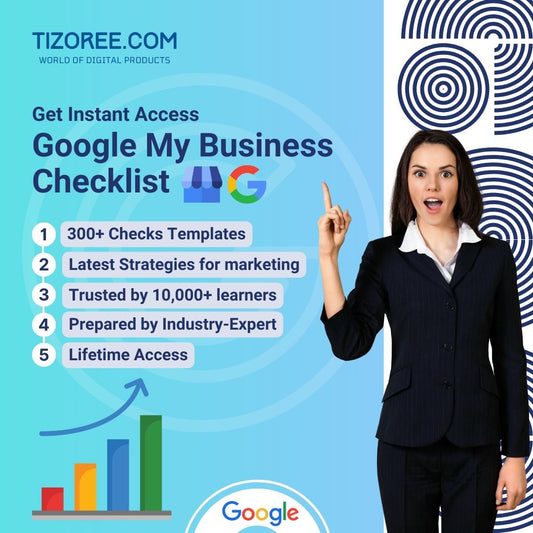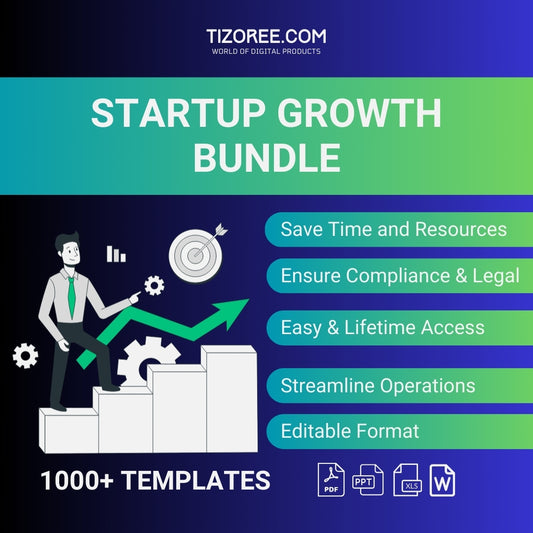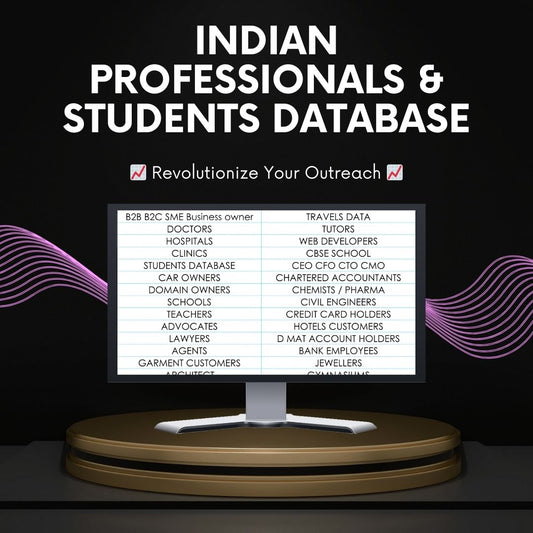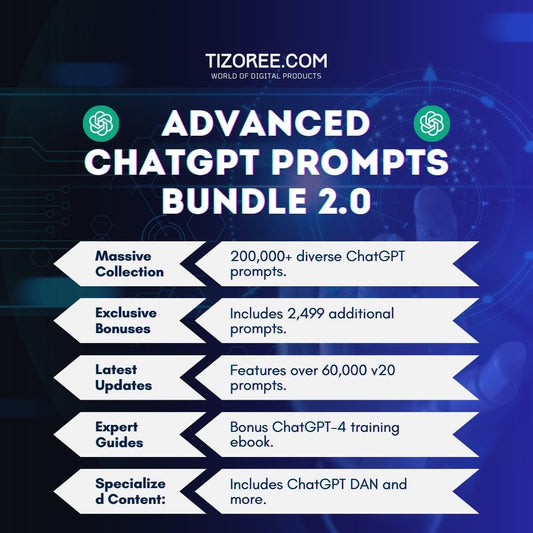ChatGPT உடன் ஒரு பயன்பாட்டை உருவாக்குதல்: ஒரு படி-படி-படி வழிகாட்டி
பகிர்
இன்றைய டிஜிட்டல் உலகில், பயன்பாடுகளை உருவாக்கும் திறன் பெருகிய முறையில் அணுகக்கூடியதாகிவிட்டது. ChatGPT போன்ற கருவிகள் மூலம், எந்த குறியீட்டு திறன்களும் இல்லாமல் எவரும் ஒரு பயன்பாட்டை உருவாக்க முடியும்.
இந்த வழிகாட்டியானது, ChatGPT ஐப் பயன்படுத்தி, குறியீட்டை உருவாக்குவது முதல் அதை மொபைல் பயன்பாடாக மாற்றுவது வரை எளிய பயன்பாட்டை உருவாக்கும் செயல்முறையின் மூலம் உங்களை அழைத்துச் செல்லும். உள்ளே நுழைவோம்!
படி 1: உங்கள் ஆப்ஸ் ஐடியாவை சிந்தியுங்கள்
உங்கள் பயன்பாட்டை உருவாக்குவதற்கான முதல் படி ஒரு யோசனையுடன் வருகிறது. நீங்கள் எந்த வகையான பயன்பாட்டை உருவாக்க விரும்புகிறீர்கள் என்பதைப் பற்றி சிந்தியுங்கள். இந்த வழிகாட்டிக்காக, நாங்கள் ஒரு எளிய டோடோ பட்டியல் பயன்பாட்டை உருவாக்குவோம், இது பலருக்கு பயனுள்ளதாக இருக்கும் ஒரு நடைமுறைக் கருவியாகும்.
உங்கள் யோசனையைப் பெற்றவுடன், அடுத்த படியாக அதை ChatGPT க்கு தெரிவிக்க வேண்டும். உங்கள் பயன்பாடு எவ்வாறு செயல்பட வேண்டும் மற்றும் அதில் என்ன அம்சங்கள் இருக்க வேண்டும் என்பதை நீங்கள் எளிதாக விளக்கலாம். இந்தத் தகவலுடன், ChatGPT தேவையான குறியீட்டை உருவாக்க முடியும்.
படி 2: ChatGPT உடன் குறியீட்டை உருவாக்கவும்
இப்போது உங்கள் பயன்பாட்டு யோசனை உள்ளது, ChatGPTக்குச் செல்லவும். உங்கள் பயன்பாட்டு யோசனையை உள்ளிட்டு, உங்கள் Todo பட்டியல் பயன்பாட்டிற்கான HTML, CSS மற்றும் JavaScript குறியீட்டைக் கோரவும். சில நிமிடங்களில், உங்கள் பயன்பாட்டை உருவாக்கத் தொடங்க வேண்டிய குறியீட்டை ChatGPT உங்களுக்கு வழங்கும்.
எடுத்துக்காட்டாக, "டோடோ பட்டியல் பயன்பாட்டிற்கு HTML, CSS மற்றும் JavaScript குறியீட்டை வழங்கவும்" போன்றவற்றை நீங்கள் தட்டச்சு செய்யலாம். பதிலில் தொடங்குவதற்கு தேவையான அனைத்து கூறுகளும் இருக்க வேண்டும்.
படி 3: CodePen ஐப் பயன்படுத்தி உங்கள் குறியீட்டைச் சோதிக்கவும்
உங்கள் குறியீடு எவ்வாறு செயல்படுகிறது என்பதைப் பார்க்க, CodePen எனப்படும் இலவச ஆன்லைன் கருவியைப் பயன்படுத்தலாம். இந்த வழிமுறைகளைப் பின்பற்றவும்:
- உங்கள் Google அல்லது மின்னஞ்சல் கணக்கைப் பயன்படுத்தி CodePen இல் இலவசக் கணக்கிற்குப் பதிவு செய்யவும்.
- உள்நுழைந்ததும், HTML, CSS மற்றும் JavaScript க்கான பிரிவுகளைக் காண்பீர்கள்.
- ChatGPT இலிருந்து HTML குறியீட்டை நகலெடுத்து, CodePen இன் HTML பிரிவில் ஒட்டவும்.
- அடுத்து, CSS குறியீட்டை நகலெடுத்து CSS பிரிவில் ஒட்டவும்.
- இறுதியாக, ஜாவாஸ்கிரிப்ட் குறியீட்டிலும் இதைச் செய்யுங்கள்.
மூன்று குறியீடுகளையும் உள்ளிட்ட பிறகு, உங்கள் பயன்பாட்டின் நேரடி முன்னோட்டத்தைப் பார்க்கலாம். உங்கள் டோடோ பட்டியலில் பணிகளைச் சேர்ப்பதன் மூலம் செயல்பாட்டைச் சோதிக்கவும்.
படி 4: உங்கள் குறியீட்டை உள்ளூரில் சேமிக்கவும்
உங்கள் ஆப்ஸ் எவ்வாறு தோற்றமளிக்கிறது மற்றும் செயல்படுகிறது என்பதில் நீங்கள் திருப்தி அடைந்தவுடன், உங்கள் கணினியில் குறியீட்டைச் சேமிக்க வேண்டிய நேரம் இது. எப்படி என்பது இங்கே:
- நோட்பேட் அல்லது ஏதேனும் உரை திருத்தியைத் திறக்கவும்.
- HTML குறியீட்டை நகலெடுத்து புதிய நோட்பேட் கோப்பில் ஒட்டவும். அதை index.html ஆக சேமிக்கவும்.
- CSS குறியீட்டிற்கான மற்றொரு நோட்பேட் கோப்பைத் திறந்து, அதை ஒட்டவும், அதை style.css ஆக சேமிக்கவும்.
- ஜாவாஸ்கிரிப்ட் குறியீட்டிற்கான அதே செயல்முறையை மீண்டும் செய்யவும், அதை script.js ஆக சேமிக்கவும்.
உங்கள் ஆப்ஸ் சரியாகச் செயல்படுவதை உறுதிசெய்ய, இந்தக் கோப்புகளை ஒரே கோப்புறையில் சேமிக்கவும்.
படி 5: உங்கள் பயன்பாட்டை உள்ளூரில் இயக்கவும்
உங்கள் ஆப்ஸை உள்நாட்டில் பார்க்க, உங்கள் கோப்புகளைச் சேமித்த கோப்புறைக்குச் செல்லவும். உங்கள் இணைய உலாவியில் index.html கோப்பைத் திறக்கவும். உங்கள் டோடோ பட்டியல் பயன்பாடு இப்போது உள்நாட்டில் இயங்க வேண்டும், அதன் செயல்பாட்டை மேலும் சோதிக்க உங்களை அனுமதிக்கிறது.
படி 6: உங்கள் ஆப்ஸை ஆன்லைனில் ஹோஸ்ட் செய்யவும்
உங்கள் பயன்பாட்டை உள்நாட்டில் சோதித்த பிறகு, அதை உலகத்துடன் பகிர வேண்டிய நேரம் இது. உங்கள் பயன்பாட்டை ஆன்லைனில் ஹோஸ்ட் செய்ய வேண்டும். இதற்கு, Tiiny Host என்ற சேவையைப் பயன்படுத்துவோம். அதை எப்படி செய்வது என்பது இங்கே:
- Tiiny ஹோஸ்ட் இணையதளத்தைப் பார்வையிடவும்.
- உங்கள் பயன்பாட்டிற்கு ஒரு பெயரை உள்ளிடவும்.
- உங்கள் பயன்பாட்டுக் கோப்புகளை ஜிப் கோப்பில் சுருக்கவும். உங்கள் பயன்பாட்டுக் கோப்புறையில் வலது கிளிக் செய்து, "அனுப்பு" > "சுருக்கப்பட்ட (ஜிப் செய்யப்பட்ட) கோப்புறை" என்பதைத் தேர்ந்தெடுக்கவும்.
- ஜிப் கோப்பை டைனி ஹோஸ்டில் இழுத்து விடவும்.
- உங்கள் Google கணக்கில் உள்நுழைந்து தேவையான புலங்களை நிரப்பவும்.
பதிவேற்றியதும், "தளத்தைப் பார்க்கவும்" பொத்தானைக் கிளிக் செய்வதன் மூலம் உங்கள் நேரடி பயன்பாட்டைப் பார்க்கலாம். இப்போது, இணைப்பைக் கொண்ட எவரும் உங்கள் பயன்பாட்டை அணுக முடியும்!
படி 7: ஆப்ஸ் ஐகானை உருவாக்கவும்
எந்தவொரு பயன்பாட்டின் இன்றியமையாத பகுதியாக அதன் ஐகான் உள்ளது. கேன்வாவைப் பயன்படுத்தி இலவச ஆப்ஸ் ஐகானை உருவாக்கலாம். இந்த வழிமுறைகளைப் பின்பற்றவும்:
- Canva ஐப் பார்வையிடவும் மற்றும் பரிமாணங்கள் 52x52 பிக்சல்கள் கொண்ட புதிய வடிவமைப்பைத் தொடங்கவும்.
- பின்னணி நிறத்தைத் தேர்ந்தெடுத்து, உங்கள் பயன்பாட்டைக் குறிக்கும் வடிவங்கள் அல்லது கிராபிக்ஸ்களைச் சேர்க்கவும்.
- உங்கள் வடிவமைப்பில் திருப்தி அடைந்ததும், உங்கள் ஐகானைச் சேமிக்க "பகிர்" என்பதைக் கிளிக் செய்து, பின்னர் "பதிவிறக்கு" என்பதைக் கிளிக் செய்யவும்.
உங்கள் ஐகானை உருவாக்கிய பிறகு, தூய்மையான தோற்றத்திற்காக அதன் பின்னணியை அகற்ற வேண்டும். இதைச் செய்ய, இலவச ஆன்லைன் பட எடிட்டரான ஃபோட்டோபியாவைப் பயன்படுத்தவும்:
- Photopea ஐத் திறந்து உங்கள் ஐகானைப் பதிவேற்றவும்.
- அதைக் கிளிக் செய்வதன் மூலம் பின்னணியை அகற்ற மந்திரக்கோலைக் கருவியைத் தேர்ந்தெடுக்கவும்.
- பின்புலத்தை அகற்ற உங்கள் விசைப்பலகையில் நீக்கு என்பதை அழுத்தவும், பின்னர் உங்கள் ஐகானை PNG கோப்பாக ஏற்றுமதி செய்யவும்.
படி 8: உங்கள் இணைய பயன்பாட்டை மொபைல் பயன்பாடாக மாற்றவும்
உங்கள் வலைப் பயன்பாடு ஹோஸ்ட் செய்யப்பட்டு, ஐகான் உருவாக்கப்பட்டு, அடுத்த கட்டமாக உங்கள் இணையப் பயன்பாட்டை மொபைல் பயன்பாடாக மாற்ற வேண்டும். இதற்கு, Web To App என்ற கருவியைப் பயன்படுத்துவோம்:
- Web To App இணையதளத்திற்குச் செல்லவும்.
- நீங்கள் ஹோஸ்ட் செய்த பயன்பாட்டின் URL ஐ உள்ளிட்டு உங்கள் பயன்பாட்டிற்கு ஒரு பெயரை வழங்கவும்.
- நீங்கள் முன்பு உருவாக்கிய ஆப்ஸ் ஐகானைப் பதிவேற்றவும்.
- பதிவுசெய்து உங்கள் மொபைல் பயன்பாட்டை உருவாக்க அறிவுறுத்தல்களைப் பின்பற்றவும்.
முடிந்ததும், உருவாக்கப்பட்ட கோப்புகளை உங்கள் கணினியில் பதிவிறக்கவும். நீங்கள் APK கோப்பைப் பெறுவீர்கள், இது Android பயன்பாடுகளுக்குப் பயன்படுத்தப்படும் வடிவமைப்பாகும்.
படி 9: உங்கள் மொபைல் சாதனத்தில் உங்கள் பயன்பாட்டை நிறுவவும்
உங்கள் மொபைல் சாதனத்தில் புதிதாக உருவாக்கப்பட்ட பயன்பாட்டை நிறுவ, இந்தப் படிகளைப் பின்பற்றவும்:
- APK கோப்பை Google இயக்ககத்தில் பதிவேற்றவும்.
- உங்கள் மொபைல் சாதனத்தில் Google இயக்ககத்தைத் திறந்து APK கோப்பைக் கண்டறியவும்.
- APK கோப்பைப் பதிவிறக்கி உங்கள் சாதனத்தில் நிறுவ அதன் மீது கிளிக் செய்யவும்.
நிறுவிய பின், பயன்பாட்டைத் திறக்கவும், உங்கள் ஃபோனில் உங்கள் டோடோ பட்டியல் பயன்பாடு இயங்குவதைப் பார்க்க வேண்டும். எதிர்பார்த்தபடி அனைத்தும் செயல்படுவதை உறுதிசெய்ய அதன் செயல்பாட்டைச் சோதிக்கவும்.
முடிவுரை
வாழ்த்துகள்! எந்த குறியீட்டு அனுபவமும் இல்லாமல் ChatGPT ஐப் பயன்படுத்தி வெற்றிகரமாக ஒரு பயன்பாட்டை உருவாக்கியுள்ளீர்கள். AI தொழில்நுட்பத்திற்கு நன்றி, பயன்பாட்டு மேம்பாடு எவ்வாறு அணுகக்கூடியதாக மாறியுள்ளது என்பதை இந்த செயல்முறை விளக்குகிறது. ஒரு சில எளிய படிகள் மூலம், எவரும் தங்கள் இணைய பயன்பாட்டை மொபைல் பயன்பாடாக உருவாக்கலாம், ஹோஸ்ட் செய்யலாம் மற்றும் மாற்றலாம்.
இந்த அற்புதமான பயணத்தை நீங்கள் ஆராயும்போது, உங்கள் பயன்பாட்டை மேலும் தனிப்பயனாக்குவதைக் கவனியுங்கள். நீங்கள் எவ்வளவு அதிகமாக பரிசோதனை செய்கிறீர்களோ, அவ்வளவு சிறப்பாக உங்கள் பயன்பாடு மாறும். கருத்துகளில் உங்கள் அனுபவத்தையும் எண்ணங்களையும் பகிர்ந்து கொள்ளுங்கள். இந்த வழிகாட்டி உங்களுக்கு உதவிகரமாக இருந்தால், அதை விரும்பி, AI மற்றும் ஆப்ஸ் மேம்பாடு குறித்த கூடுதல் உள்ளடக்கத்திற்கு குழுசேரவும்!